win7怎么优化低配置 win7优化配置的方法
来源:win10win.com
时间:2024-11-19 23:00:50 366浏览 收藏
本篇文章向大家介绍《win7怎么优化低配置 win7优化配置的方法》,主要包括,具有一定的参考价值,需要的朋友可以参考一下。
win7如何优化低配置-win7优化配置的方法?
目前仍在使用win7系统的许多计算机都是比较老型号的计算机,它们通常没有很高的配置。因此,如何使用较低的配置来更流畅地操作系统,我们可以在性能、网络和主题等方面进行优化,一起来看看吧。
win7优化配置的方法
1、首先点击计算机,打开“属性”面板。
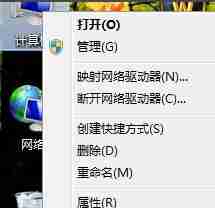
2、点击“高级系统设置”
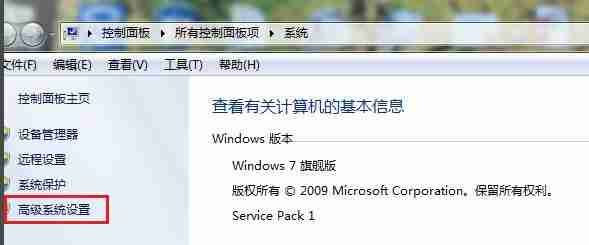
3、点击性能下的“设置”
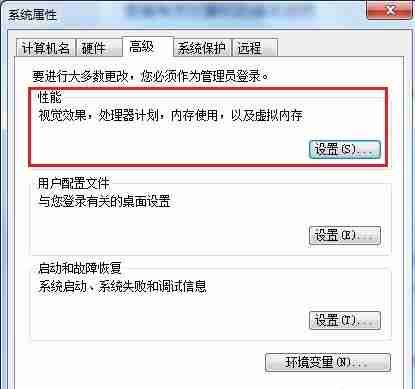
4、勾选“调整为最佳性能”
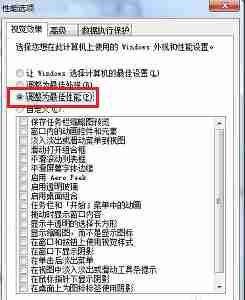
5、回到桌面,右键打开“个性化”
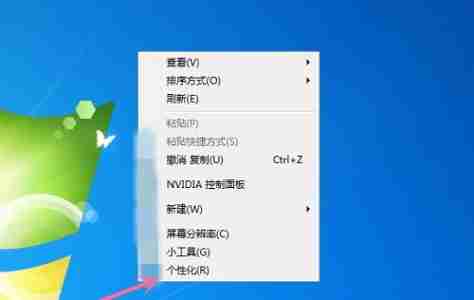
6、选择默认的最精简的主题,如图所示。
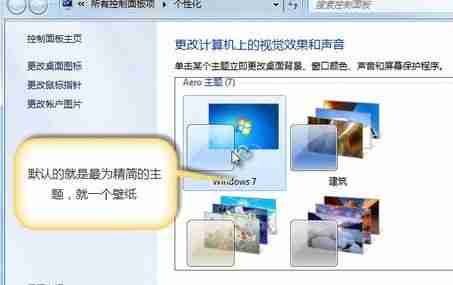
7、接着使用“win+r”组合键,打开运行并输入“msconfig”回车确定。
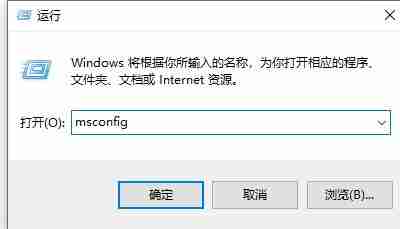
8、取消勾选不需要的服务。
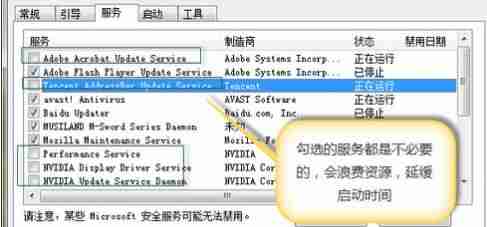
今天关于《win7怎么优化低配置 win7优化配置的方法》的内容介绍就到此结束,如果有什么疑问或者建议,可以在golang学习网公众号下多多回复交流;文中若有不正之处,也希望回复留言以告知!
声明:本文转载于:win10win.com 如有侵犯,请联系study_golang@163.com删除
相关阅读
更多>
-
501 收藏
-
501 收藏
-
501 收藏
-
501 收藏
-
501 收藏
最新阅读
更多>
-
268 收藏
-
345 收藏
-
420 收藏
-
325 收藏
-
190 收藏
-
210 收藏
-
165 收藏
-
302 收藏
-
196 收藏
-
182 收藏
-
317 收藏
-
117 收藏
课程推荐
更多>
-

- 前端进阶之JavaScript设计模式
- 设计模式是开发人员在软件开发过程中面临一般问题时的解决方案,代表了最佳的实践。本课程的主打内容包括JS常见设计模式以及具体应用场景,打造一站式知识长龙服务,适合有JS基础的同学学习。
- 立即学习 543次学习
-

- GO语言核心编程课程
- 本课程采用真实案例,全面具体可落地,从理论到实践,一步一步将GO核心编程技术、编程思想、底层实现融会贯通,使学习者贴近时代脉搏,做IT互联网时代的弄潮儿。
- 立即学习 516次学习
-

- 简单聊聊mysql8与网络通信
- 如有问题加微信:Le-studyg;在课程中,我们将首先介绍MySQL8的新特性,包括性能优化、安全增强、新数据类型等,帮助学生快速熟悉MySQL8的最新功能。接着,我们将深入解析MySQL的网络通信机制,包括协议、连接管理、数据传输等,让
- 立即学习 500次学习
-

- JavaScript正则表达式基础与实战
- 在任何一门编程语言中,正则表达式,都是一项重要的知识,它提供了高效的字符串匹配与捕获机制,可以极大的简化程序设计。
- 立即学习 487次学习
-

- 从零制作响应式网站—Grid布局
- 本系列教程将展示从零制作一个假想的网络科技公司官网,分为导航,轮播,关于我们,成功案例,服务流程,团队介绍,数据部分,公司动态,底部信息等内容区块。网站整体采用CSSGrid布局,支持响应式,有流畅过渡和展现动画。
- 立即学习 485次学习
